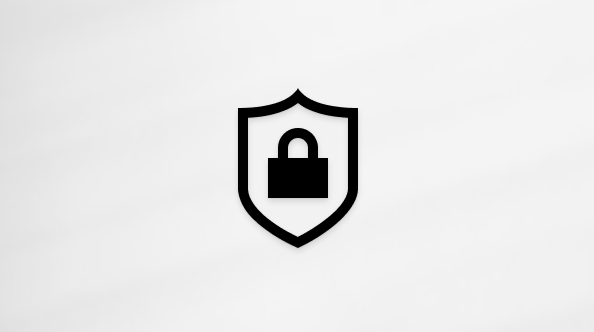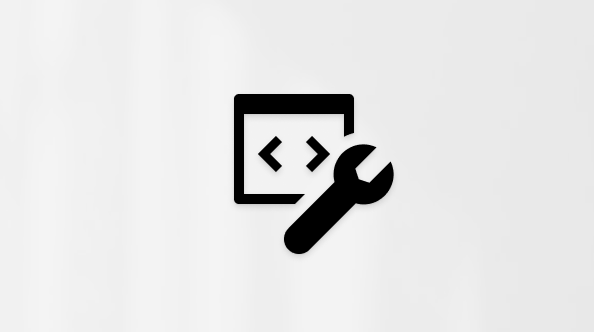Hvis du har mistanke om, at en webdel forårsager problemer på din SharePoint-side, kan du åbne vedligeholdelsessiden for webdelen for at isolere og løse problemer. Du skal have redigeringstilladelser for at bruge siden.
Bemærk!: Hvis du arbejder med klassiske webdele, skal du se instruktionerne for 2016, 2013.
Vedligeholdelsessiden for webdelen i SharePoint Online eller SharePoint Server 2019 er faktisk en "vedligeholdelsestilstand". Når du er i vedligeholdelsestilstand, kan du:
-
Få vist og kopiér data og manifestoplysninger for hver webdel.
-
Fjern de webdele, du har mistanke om forårsager problemer.
-
Omarranger webdele.
Bemærk!: Du kan ikke redigere webdele i vedligeholdelsestilstand.
Vedligeholdelsestilstand åbnes i første omgang i skrivebeskyttet tilstand, men hvis du har redigeringstilladelser, kan du fjerne og omarrangere webdele.

Åbn vedligeholdelsestilstand for webdel
-
Gå til den side, hvor vedligeholdelsestilstanden for webdele skal åbnes.
-
I adresselinjen i din browser skal du tilføje ?maintenancemode=true i slutningen af URL-adressen for siden. Det kunne f.eks. være:
https://contoso.sharepoint.com/teams/SitePages/Home.aspx?maintenancemode=true
På din side får du vist en oversigt over data fra fanerne Manifest og Data. Oversigtsoplysningerne omfatter:
|
Alias |
Navnet på webdelen |
|
Id |
Webdelens entydige id |
|
Forekomst-id |
Id'et for en bestemt forekomst af en webdel (dvs. hvis du har to flere af de samme webdele på en side, har de hver især det samme webdels-id, men et andet forekomst-id. |
|
IsInternal |
Angiver, om webdelen er lavet af Microsoft eller en tredjepart. Hvis den er sand, er den lavet af Microsoft. Hvis falsk, er det lavet af en tredjepart. |
|
Version |
Versionsnummeret på webdelen. |
|
Miljø |
Miljø: Angiver det SharePoint-miljø, der er i brug.
|
|
UserAgent |
En streng, der indeholder oplysninger om den enhed og software, der bruges (f.eks. browsertype og -version). |
Kopiér data
-
Gå til den webdel, du vil kopiere data for.
-
Klik på Kopiér data.
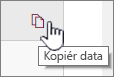
-
Indsæt dataene i en teksteditor eller et værktøj, du bruger til udvikling af webdele.
Bemærk!: Det er endnu ikke muligt at redigere data eller manifestoplysninger direkte i vedligeholdelsestilstand for webdele.
Slet eller flyt webdele
-
Når du er i vedligeholdelsestilstand, skal du klikke på Rediger øverst til højre på siden.
Benyt en af følgende fremgangsmåder:
-
Klik på Slet

-
Klik på Flyt

-
Gemme, slette eller publicere ændringer
-
Klik på Slet ændringer for at fortryde de ændringer, du har foretaget.

-
Klik på Gem og luk for at gemme ændringerne.

-
Klik på Publicer for at publicere ændringerne.
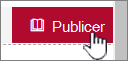
Forlad vedligeholdelsestilstand
Fjern ?maintenancemode=true fra URL-adressen, og opdater siden.
Tip!:
-
Disse oplysninger gælder kun for klassiske webdele. Hvis du arbejder med moderne webdele, skal du se vejledningen til Online.
-
Hvis du ikke er sikker på, hvilken webdel eller webdelsforbindelse der forårsager et problem på din webdelsside, er det en god ide at arbejde trinvist ved at lukke én webdel ad gangen og derefter gennemse webdelssiden (klik på Gå tilbage til min webdelsside) for at se, om det løser problemet. Når du har identificeret den problematiske webdel, kan du overveje at nulstille eller slette den.
-
Åbn den side, der indeholder webdelen.
-
Klik på fanen Side , klik på pil ned ud for Rediger egenskaber i gruppen Administrer , og klik derefter på Rediger egenskaber.
Bemærk!: Hvis du ikke kan se fanen Side øverst på siden, skal du klikke på Indstillinger

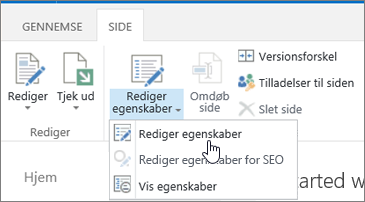
-
Klik på Åbn webdelssiden i vedligeholdelsesvisning for at få vist vedligeholdelsessiden for webdele. Du skal muligvis rulle ned på siden.
Bemærk!: Hvis du vil have adgang til vedligeholdelsessiden for en side, der ikke er gemt i et dokumentbibliotek, f.eks. webstedets startside, skal du tilføje ? Contents=1 til slutningen af URL-adressen for siden.
-
Kontrollér, at du er i den ønskede visning – enten en personlig visning eller en delt visning. Hvis du vil skifte visning, kan du gøre et af følgende:
-
Hvis du er i en personlig visning, og du vil skifte til en delt visning, skal du klikke på Skift til delt visning.
-
Hvis du er i en delt visning, og du vil skifte til en personlig visning, skal du klikke på Skift til personlig visning.

-
-
Vælg en eller flere webdele, og gør derefter et af følgende:
-
Hvis du vil flytte en webdel væk fra websiden og tilbage til galleriet med webdelssider, skal du klikke på Luk.
-
Hvis du vil fjerne personlige egenskabsværdier og vende tilbage til webdelens delte egenskabsværdier, skal du klikke på Nulstil. Du bliver bedt om at bekræfte, før du nulstiller en webdel.
-
Hvis du vil slette en webdel permanent fra siden, skal du klikke på Slet. Du bliver bedt om at bekræfte, før du sletter en webdel.
Bemærk!: Hvis indstillingen Tillad redigering i personlig visning under webdelsegenskaben Avanceret ikke er markeret, kan en webdel kun slettes i en delt visning. Som standard er indstillingen markeret.
-
-
Når du er færdig, skal du klikke på Gå tilbage til webdelssiden.
Bemærk!: Du kan ikke bruge vedligeholdelsessiden for webdele til at lukke, nulstille eller slette en statisk webdel (dvs. en webdel uden for en webdelszone). Hvis du vil bevare en statisk webdel, skal du bruge et SharePoint-kompatibelt webdesignprogram, f.eks. Microsoft SharePoint Designer 2013.
Se også
Tilføje, flytte, minimere eller slette en webdel fra en side